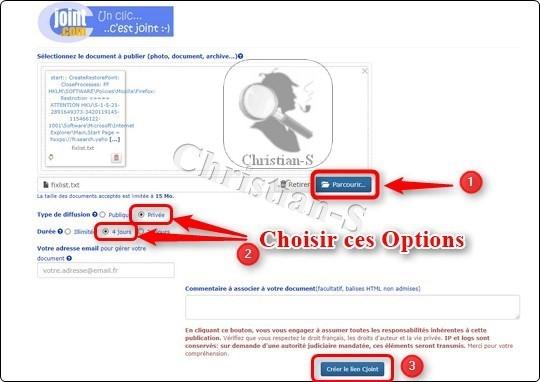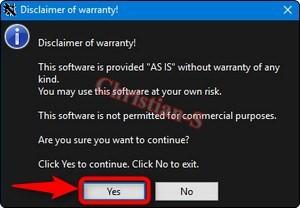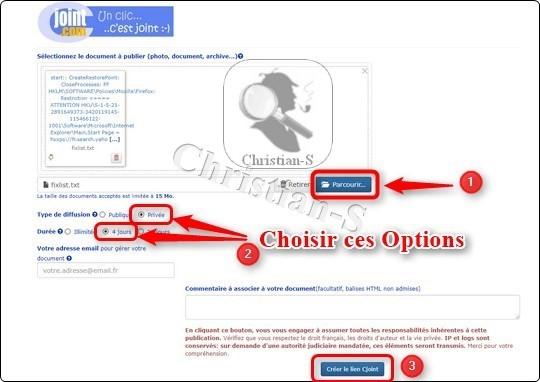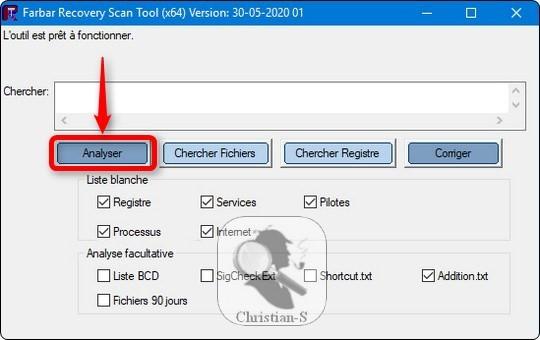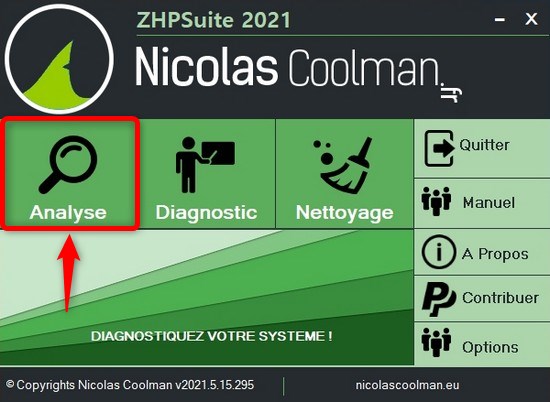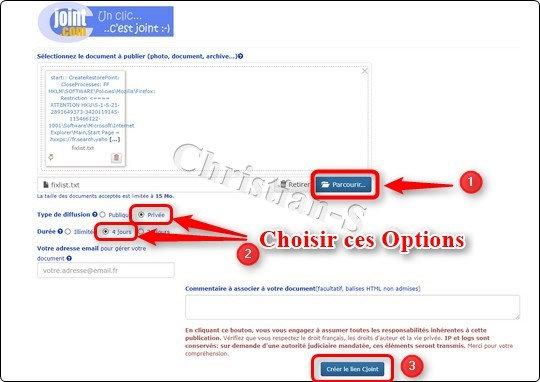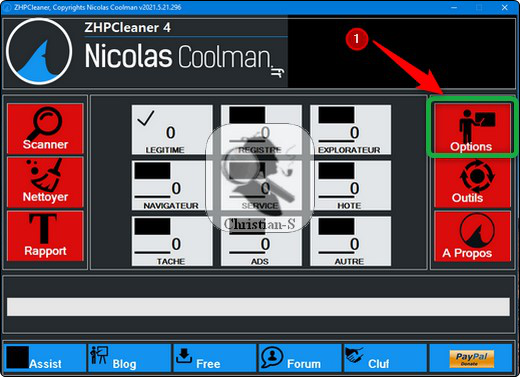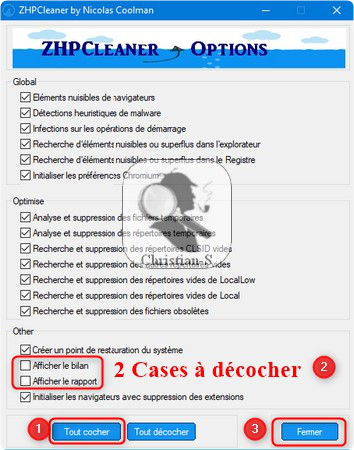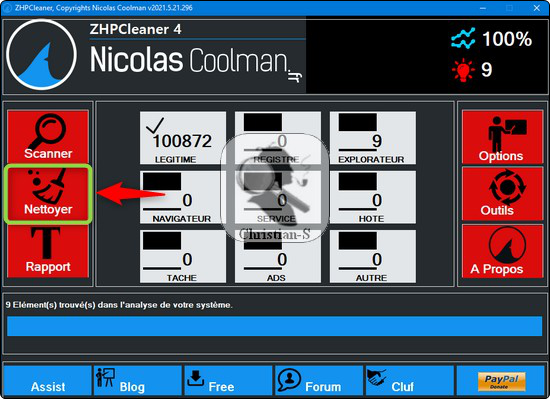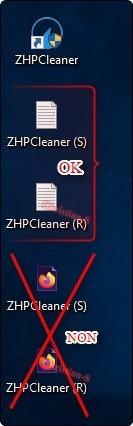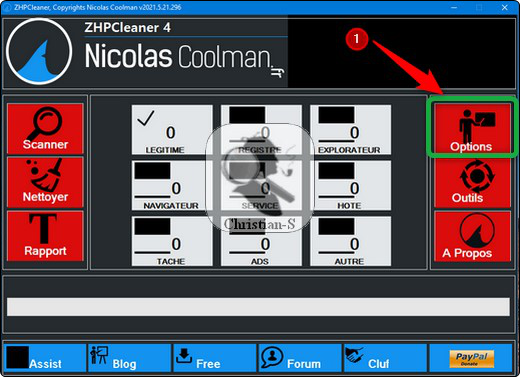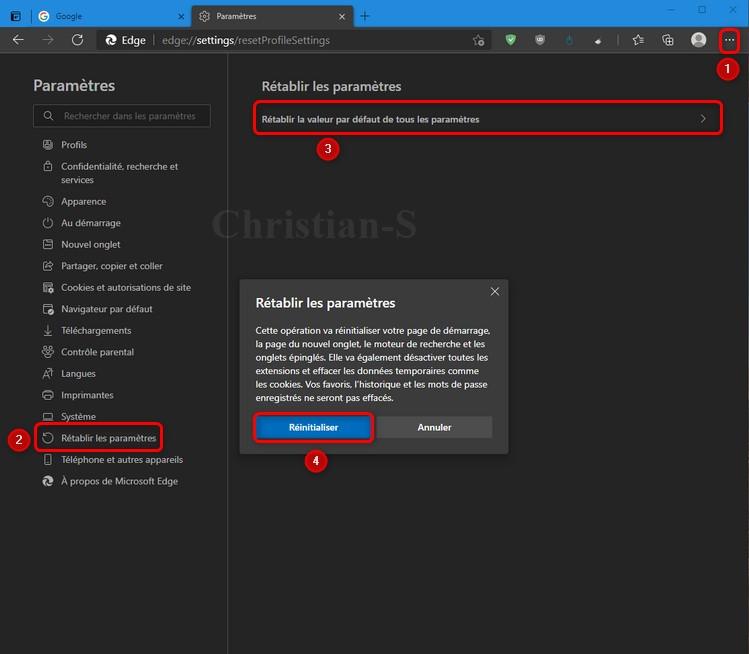-
Nbre de contenus
888 -
Inscription
-
Dernière visite
-
Jours gagnés
12
Tout ce qui a été posté par Christian-S
-
Re Ça ce sont les exe dans le disque --> D et non dans le C;\ actuel Systeme, regardez voir. Christian-S
-
Re Ben oui c'est moi qui avait oublié de vous dire de télécharger à nouveau FRST on va faire autrement Lire ceci en Premier et faire le cas échéant: PS si vous avez encore powershell en menu démarrer à la place de l'invite de commandes. Cliquer avec le bouton droit de la souris dans la barre des tâches dans un emplacement vide Choisir " Paramètres de la barre des tâches " Désactiver le bouton " Remplacer Invite de Commandes par PowerShell dans le menu, lorsque que je clique avec le bouton droit sur le bouton démarrer ou que j'appuie sur les touches Windows + X Ensuite Appuyer simultanément sur les touches Windows + X de votre clavier et appuyer sur la touche A ou Fais un clic droit sur Démarrer Choisir => invite de commande (admin) A La fenêtre de Contrôle de Compte Utilisateur s' ouvre >> " Voulez-vous autoriser le programme..." clique sur "oui " Copier-coller , dans la fenêtre de commandes, Cliquez sur "Continuer" ou "Oui" lors de la demande de confirmation. Tapez regedit.exe /E C:\sauvegarde.reg puis valider par Entrée (Entrer) Vérifiez en C:\ si cette sauvegarde est bien présente. Ensuite 2) Télécharger ce fichier fixlist.txt Ici -> FIX pour Mals78 Cliquer sur Download Enregistrer le fichier sur votre Bureau et pas ailleurs , - Désactiver vos logiciels de protection Décompresser l'archive Dans le dossier - Double-clic sur fix.reg - Acceptez les inscriptions des données Cliquez sur le bouton Oui pour confirmer l'opération. Cliquez enfin sur le bouton Ok. Redémarrer votre PC Vérifiez si les applis sont encore présentes Christian-S
-
Hello /!\ Ce script est personnalisé et a été établi pour le PC de @Mals78 Il ne doit, en aucun cas, être appliqué sur un autre système, au risque de provoquer de graves dysfonctionnements et endommager votre Windows /!\ Fermer toutes vos applications en cours .... Cliquer sur ce lien --> fixlist_Mals78 Dans la fenêtre qui s'ouvre , Clic droit et choisir > tout sélectionner ou Ctrl A Nouveau clic droit > Copier ou Ctrl C Clic droit sur FRST64 > Exécuter en tant qu'administrateur pour le lancer Cliquer une seule fois sur Corriger, Nul besoin de coller le script dans FRST qui le prends direct dans le presse papier. Patientez le temps de la correction A cette fenêtre vous demandant de redémarrer Cliquer sur OK L'outil va créer un rapport de correction Fixlog.txt Hébergez le rapport sur ce site, Ici > http://cjoint.com Choisir ces Options > diffusion: privée, durée: 4 jours Cliquer sur Parcourir Trouver > le rapport que tu viens d'enregistrer qui doit par exemple être sur ton bureau Valider en cliquant sur > Créer le lien Cjoint. Poste le lien du rapport hébergé dans le prochain message. Christian-S
-
Hello @LEPESSACAIS Bienvenue à vous sur le Forum LeCrabe.net, Section " Désinfection " Normalement si disponible, @Firebird vous prendra en charge et vous répondra. Christian-S
-
Hello Bon FRST montrait App explorer dans les programmes et dans la recherche rien !! Alors que ZHPDiag ne le montrait pas dans les programmes. Pour AdwCleaner on va simplement passer cet utilitaire Télécharger KpRM (Kernel-panik) sur votre bureau. Ici => https://kernel-panik.me/tool/kprm/ Clic droit sur krpm.exe, Choisir " Exécuter en tant qu'administrateur " Acceptez les termes Cocher Supprimer les outils Cocher Supprimer les points de restauration Cocher Créer un point de restauration Cocher Supprimer maintenant Cliquer sur Exécuter Laissez travailler jusqu'au message indiquant la fin des suppressions Un rapport kprm.txt se trouve sur le bureau Hébergez le rapport sur ce site, Ici > http://cjoint.com Choisir ces Options > diffusion: privée, durée: 4 jours Cliquer sur Parcourir Trouver > le rapport que vous venez d'enregistrer qui doit par exemple être sur votre bureau Valider en cliquant sur > Créer le lien Cjoint Mettre le lien généré dans le prochain message. Revenez pour le dernier point avec le lien du rapport KpRm.txt et me dire si encore des soucis !!. Christian-S
-
Re Je vois --> App explorer dans les programmes sous Addition.txt, mais pas de dossier AdwCleaner, j'avais déjà regardé ?? Bon on va faire une recherche ainsi : Relancer FRST Copier/Coller dans le cadre [1]Chercher la ligne bleue ci dessous SearchAll: App Explorer;AdwCleaner Que les cases soient cochées ou pas cela n'a pas d'importance. Cliquer sur le bouton Chercher Fichiers [2] Un rapport Search.txt apparaitra sur votre bureau Hébergez le rapport sur ce site, Ici > http://cjoint.com Cliquer sur Parcourir Trouver > le rapport que tu viens d'enregistrer qui doit par exemple être sur ton bureau Valider en cliquant sur > Créer le lien Cjoint Mettre le lien généré dans le prochain message. Christian-S
-
Hello @Mals78 De retour !! Bon dans le dernier post fermé pour absence, j'avais demandé Apparemment Windows Defender est de nouveau fonctionnel. Dans les rapports c'est bon, mise à part : App Explorer Que vous allez désinstaller, redémarrer le PC. Si vous ne le trouvez pas dans les programmes : Revenez avec seulement deux rapports --> FRST.txt et Addition.txt. Christian-S
-
Hello De rien !! Ouvrez l’œil ! Bon Surf !! Christian-S
-
Hello Si plus de soucis Télécharger KpRM (Kernel-panik) sur votre bureau. Ici => https://kernel-panik.me/tool/kprm/ Clic droit sur krpm.exe, Choisir " Exécuter en tant qu'administrateur " Acceptez les termes Cocher Supprimer les outils Cocher Supprimer les points de restauration Cocher Créer un point de restauration Cocher Supprimer maintenant Cliquer sur Exécuter Laissez travailler jusqu'au message indiquant la fin des suppressions Un rapport kprm.txt se trouve sur le bureau Hébergez le rapport sur ce site, Ici > http://cjoint.com Choisir ces Options > diffusion: privée, durée: 4 jours Cliquer sur Parcourir Trouver > le rapport que vous venez d'enregistrer qui doit par exemple être sur votre bureau Valider en cliquant sur > Créer le lien Cjoint Mettre le lien généré dans le prochain message. Revenez pour le dernier point avec le lien du rapport KpRm.txt. Ensuite Pour nous s'en est fini, la désinfection est à présent terminée Côté infection(s) et optimisation du PC, pour moi c'est OK !! Si plus de questions ou souci(s) Il faut être vigilant quand on installe un programme, jamais via des liens publicitaires. Prendre le temps de lire les conditions d'utilisation lors d'une installation d'un programme et décocher l'installation d'une barre d 'outil ou de recherches, etc.. Le meilleur antivirus, c'est le comportement entre l'écran, la page Web et la souris. Il ne faut pas cliquer sur n'importe quoi ( lien - image ) : Prendre le temps de lire, de réfléchir avant de cliquer ! A l'installation d'un nouveau logiciel, bien choisir le site de téléchargement Ne pas télécharger sur n'importe quel site non reconnu. Ces sites repaquent les logiciels proposés en y incluant des Adwares publiciels, etc... Toujours préférer le site de l'éditeur du logiciel que tu veux télécharger. Bien lire durant l'installation d'un nouveau logiciel les options à décocher, bon nombres d'installeurs proposent l'installation tierce de barre d'outil, navigateur web, etc... N'acceptez pas ces installation tierce. Quand elles te seront proposées via Windows Uptdate installez les dernières mises à jour sur ton PC. Celles ci corrigent les failles de sécurité qui peuvent parfois être exploitées par un programme malveillant. Mettez votre Sujet en " Résolu " Mettez votre sujet en Résolu ainsi : Cliquer en Haut de votre Sujet sur le bouton " Marquer le sujet comme Résolu " Christian-S
-
Hello /!\ Ce script est personnalisé et a été établi pour le PC de @Bientôt Il ne doit, en aucun cas, être appliqué sur un autre système, au risque de provoquer de graves dysfonctionnements et endommager votre Windows /!\ Fermer toutes vos applications en cours .... Cliquer sur ce lien --> Fixlist-2 Bientôt Dans la fenêtre qui s'ouvre , Clic droit et choisir > tout sélectionner ou Ctrl A Nouveau clic droit > Copier ou Ctrl C Clic droit sur FRST64 > Exécuter en tant qu'administrateur pour le lancer Cliquer une seule fois sur Corriger, Nul besoin de coller le script dans FRST qui le prends direct dans le presse papier. Patientez le temps de la correction A cette fenêtre vous demandant de redémarrer Cliquer sur OK L'outil va créer un rapport de correction Fixlog.txt Hébergez le rapport sur ce site, Ici > http://cjoint.com Choisir ces Options > diffusion: privée, durée: 4 jours Cliquer sur Parcourir Trouver > le rapport que tu viens d'enregistrer qui doit par exemple être sur ton bureau Valider en cliquant sur > Créer le lien Cjoint. Poste le lien du rapport hébergé dans le prochain message. Christian-S
-
Hello Refaire une analyse ZHPSuite Relancer ZHPSuite ! Cliquer en bas à droite sur le bouton Options Cliquer sur " Tout Cocher " Puis Décocher ces deux cases : Afficher le bilan et Afficher le rapport Cliquer ensuite sur Fermer Cliquer sur Analyse L'analyse se lance alors En fin d'analyse Le rapport se trouve sur votre Bureau. Le rapport se trouvera aussi sous > %APPDATA%\ZHP\ZHPDiag.txt Suffit de Coller dans la barre de Recherche %APPDATA%\ZHP\ZHPDiag.txt Tous les Rapports sont à Héberger et à transmettre sous forme de lien !!! Pour les Héberger Hébergez le rapport sur ce site, Ici > http://cjoint.com Choisir ces Options > diffusion: privée, durée: 4 jours Cliquer sur Parcourir Trouver > le rapport que tu viens d'enregistrer qui doit par exemple être sur ton bureau Valider en cliquant sur > Créer le lien Cjoint Mettre le lien généré dans le prochain message. et en plus faire : Relancer Farbar Recovery Scan Tool Faites juste > une Analyse en cliquant sur le bouton > Analyser Les rapports sont complets et permettent donc de déceler des infections. Il est pratique de lister et supprimer des infections ou des programmes récalcitrants. Farbar Recovery Scan Tool ne supprime rien, il lui faut un fichier script avec des commandes pour supprimer des éléments. Les rapports FRST.txt et Addition.txt seront générés et s'ouvriront. Poster que le contenu de FRST.txt et celui de Addition.txt en lien en utilisant cet hébergeur de fichiers https://www.cjoint.com/ Hébergez les rapports sur ce site, Ici > http://cjoint.com Choisir ces Options > diffusion: privée, durée: 4 jours Cliquer sur Parcourir Trouver > le rapport que tu viens d'enregistrer qui doit par exemple être sur votre bureau Valider en cliquant sur > Créer le lien Cjoint Mettre les liens générés dans le prochain message. Note : Vous avez deux rapports à me faire parvenir. Donc trois rapports à mettre dans votre prochain message !! Christian-S
-
Re Vu que vous aviez passé plusieurs fois ZHPCleaner depuis hier Dans le dossier de ZHPCleaner il y a plusieurs rapports Le rapport se sous -> %APPDATA%\ZHP Suffit de Coller dans la barre de Recherche %APPDATA%\ZHP ou Appuyer simultanément sur les touches Windows + R Dans la fenêtre Exécuter, Copier/coller : %APPDATA%\ZHP Dans la fenêtre Chercher le rapport Donné moi ce rapport --> ZHPCleaner-[R]-21072021-15_23_22.txt Christian-S
-
Hello Relancer ZHPcleaner Clic droit " Exécuter en tant que en tant qu'administrateur " sur ZHPCleaner.exe Cliquer sur le bouton options Cliquer sur " Tout Cocher " Décocher ces deux cases : Afficher le bilan et Afficher le rapport. Cliquer ensuite sur Fermer Cliquez sur Scanner A la fin du scan, Si des malveillants ont été trouvés. 1) Cliquer sur Nettoyer Tous les éléments sont sélectionnés par défaut Laisser toutes les cases cochées 2) Cliquer sur Valider 3) Cliquer à nouveau sur Nettoyer Acceptez dans cette fenêtre Cliquer sur Fermer dans cette fenêtre Patienter le temps du nettoyage Redémarrer le PC Poster le lien du rapport hébergé du nom > ZHPCleaner (R).txt se trouvant sur le bureau Le rapport se trouvera aussi sous > %APPDATA%\ZHP Suffit de Coller dans la barre de Recherche %APPDATA%\ZHP ou Appuyer simultanément sur les touches Windows + R Dans la fenêtre Exécuter, Copier/coller : %APPDATA%\ZHP Dans la fenêtre Chercher le rapport Hébergez le rapport sur ce site, Ici > http://cjoint.com Cliquer sur Parcourir Trouver > le rapport que tu viens d'enregistrer qui doit par exemple être sur ton bureau Valider en cliquant sur > Créer le lien Cjoint. Mettre le lien généré dans le prochain message. Ne pas héberger les raccourcis HTML de ZHPCleaner Si le PC ne redémarre pas > Redémarrer le PC Christian-S
-
Hello Avez vous désinstallé --> Spybot Search and Destroy ?? Ensuite Votre Antivirus pourrait bloquer son lancement, il s’agit bien évidemment d’un faux-positif Désactiver le temporairement, le temps de son utilisation. Télecharger ZHPcleaner Ici > https://nicolascoolman.eu/download/telechargez-zhpcleaner-gratuit/?wpdmdl=23616&refresh=5ea1834fc3ac11587643215 Sur le bureau et pas ailleurs Lancer ZHPcleaner, Clic droit " Exécuter en tant que en tant qu'administrateur sur ZHPCleaner.exe Accepter les termes. Cliquer en bas à droite sur le bouton Options Cliquer sur " Tout Cocher " Décocher ces deux cases : Afficher le bilan et Afficher le rapport Cliquer ensuite sur Fermer Cliquez sur Scanner Poster le lien du rapport hébergé du nom > ZHPCleaner (S).txt se trouvant sur le bureau Le rapport se trouvera aussi sous > %APPDATA%\ZHP Suffit de Coller dans la barre de Recherche %APPDATA%\ZHP ou Appuyer simultanément sur les touches Windows + R Dans la fenêtre Exécuter, Copier/coller : %APPDATA%\ZHP Dans la fenêtre Chercher le rapport Hébergez le rapport sur ce site, Ici > http://cjoint.com Cliquer sur Parcourir Trouver > le rapport que tu viens d'enregistrer qui doit par exemple être sur ton bureau Valider en cliquant sur > Créer le lien Cjoint. Mettre le lien généré dans le prochain message. Ne pas héberger les raccourcis HTML. Christian-S
-
Hello Non, c'était en local au niveau de votre navigateur web Bon Pas d'infection(s) mais on du flux de données sous forme de code exécutable, des tâches planifiées non essentielles, optimisation PC, lignes superflues...... /!\ Ce script est personnalisé et a été établi pour le PC de @Bientôt Il ne doit, en aucun cas, être appliqué sur un autre système, au risque de provoquer de graves dysfonctionnements et endommager votre Windows /!\ Fermer toutes vos applications en cours .... Cliquer sur ce lien --> Fixlist-1-Bientôt Dans la fenêtre qui s'ouvre , Clic droit et choisir > tout sélectionner ou Ctrl A Nouveau clic droit > Copier ou Ctrl C Clic droit sur FRST64 > Exécuter en tant qu'administrateur pour le lancer Cliquer une seule fois sur Corriger, Nul besoin de coller le script dans FRST qui le prends direct dans le presse papier. Patientez le temps de la correction A cette fenêtre vous demandant de redémarrer Cliquer sur OK L'outil va créer un rapport de correction Fixlog.txt Hébergez le rapport sur ce site, Ici > http://cjoint.com Choisir ces Options > diffusion: privée, durée: 4 jours Cliquer sur Parcourir Trouver > le rapport que tu viens d'enregistrer qui doit par exemple être sur ton bureau Valider en cliquant sur > Créer le lien Cjoint. Poste le lien du rapport hébergé dans le prochain message. Ensuite Spybot Search and Destroy est obsolète, inutile et encombre votre PC. Les Helpers préconisent la désinstallation, donc je vous le recommande. Désinstaller Spybot Search and Destroy, obsolète et inutile --> via le Panneau de Configuration > Désinstaller un programme Redémarrer votre PC Christian-S
-
Hello @Bientôt Bienvenue à vous sur le Forum LeCrabe.net, Section " Désinfection " Normalement si disponible, @Firebird vous prendra en charge, sinon je prendrai le relais. Pour gagner du temps faites ce qui est indiqué sur cette page: Désinfection - Faire en Premier ZHPSuite + FRST --> A faire en premier Bonne Désinfection Christian-S
-

Affichage "virus" à l'ouverture de Microsoft Edge
Christian-S a répondu à un(e) sujet de alleur dans Désinfection PC
Hello De rien !! Ouvrez l’œil ! Bon Surf !! Christian-S -

Affichage "virus" à l'ouverture de Microsoft Edge
Christian-S a répondu à un(e) sujet de alleur dans Désinfection PC
Hello Si plus de soucis Télécharger KpRM (Kernel-panik) sur votre bureau. Ici => https://kernel-panik.me/tool/kprm/ Clic droit sur krpm.exe, Choisir " Exécuter en tant qu'administrateur " Acceptez les termes Cocher Supprimer les outils Cocher Supprimer les points de restauration Cocher Créer un point de restauration Cocher Supprimer maintenant Cliquer sur Exécuter Laissez travailler jusqu'au message indiquant la fin des suppressions Un rapport kprm.txt se trouve sur le bureau Hébergez le rapport sur ce site, Ici > http://cjoint.com Choisir ces Options > diffusion: privée, durée: 4 jours Cliquer sur Parcourir Trouver > le rapport que vous venez d'enregistrer qui doit par exemple être sur votre bureau Valider en cliquant sur > Créer le lien Cjoint Mettre le lien généré dans le prochain message. Revenez pour le dernier point avec le lien du rapport KpRm.txt. Ensuite Pour nous s'en est fini, la désinfection est à présent terminée Côté infection(s) et optimisation du PC, pour moi c'est OK !! Si plus de questions ou souci(s) Il faut être vigilant quand on installe un programme, jamais via des liens publicitaires. Prendre le temps de lire les conditions d'utilisation lors d'une installation d'un programme et décocher l'installation d'une barre d 'outil ou de recherches, etc.. Le meilleur antivirus, c'est le comportement entre l'écran, la page Web et la souris. Il ne faut pas cliquer sur n'importe quoi ( lien - image ) : Prendre le temps de lire, de réfléchir avant de cliquer ! A l'installation d'un nouveau logiciel, bien choisir le site de téléchargement Ne pas télécharger sur n'importe quel site non reconnu. Ces sites repaquent les logiciels proposés en y incluant des Adwares publiciels, etc... Toujours préférer le site de l'éditeur du logiciel que tu veux télécharger. Bien lire durant l'installation d'un nouveau logiciel les options à décocher, bon nombres d'installeurs proposent l'installation tierce de barre d'outil, navigateur web, etc... N'acceptez pas ces installation tierce. Quand elles te seront proposées via Windows Uptdate installez les dernières mises à jour sur ton PC. Celles ci corrigent les failles de sécurité qui peuvent parfois être exploitées par un programme malveillant. Mettez votre Sujet en " Résolu " Mettez votre sujet en Résolu ainsi : Cliquer en Haut de votre Sujet sur le bouton " Marquer comme Résolu " Christian-S -

Affichage "virus" à l'ouverture de Microsoft Edge
Christian-S a répondu à un(e) sujet de alleur dans Désinfection PC
Hello /!\ Ce script est personnalisé et a été établi pour le PC de @alleur Il ne doit, en aucun cas, être appliqué sur un autre système, au risque de provoquer de graves dysfonctionnements et endommager votre Windows /!\ Fermer toutes vos applications en cours .... Cliquer sur ce lien > Fixlist-2 alleur Dans la fenêtre qui s'ouvre , Clic droit et choisir > tout sélectionner ou Ctrl A Nouveau clic droit > Copier ou Ctrl C Clic droit sur FRST64 > Exécuter en tant qu'administrateur pour le lancer Cliquer une seule fois sur Corriger, Nul besoin de coller le script dans FRST qui le prends direct dans le presse papier. Patientez le temps de la correction A cette fenêtre vous demandant de redémarrer Cliquer sur OK L'outil va créer un rapport de correction Fixlog.txt Hébergez le rapport sur ce site, Ici > http://cjoint.com Choisir ces Options > diffusion: privée, durée: 4 jours Cliquer sur Parcourir Trouver > le rapport que tu viens d'enregistrer qui doit par exemple être sur ton bureau Valider en cliquant sur > Créer le lien Cjoint. Poste le lien du rapport hébergé dans le prochain message. Christian-S -

Affichage "virus" à l'ouverture de Microsoft Edge
Christian-S a répondu à un(e) sujet de alleur dans Désinfection PC
Hello Tant mieux !! Ensuite Refaire une analyse ZHPSuite Relancer ZHPSuite ! Cliquer en bas à droite sur le bouton Options Cliquer sur " Tout Cocher " Puis Décocher ces deux cases : Afficher le bilan et Afficher le rapport Cliquer ensuite sur Fermer Cliquer sur Analyse L'analyse se lance alors En fin d'analyse Le rapport se trouve sur votre Bureau. Le rapport se trouvera aussi sous > %APPDATA%\ZHP\ZHPDiag.txt Suffit de Coller dans la barre de Recherche %APPDATA%\ZHP\ZHPDiag.txt Tous les Rapports sont à Héberger et à transmettre sous forme de lien !!! Pour les Héberger Hébergez le rapport sur ce site, Ici > http://cjoint.com Choisir ces Options > diffusion: privée, durée: 4 jours Cliquer sur Parcourir Trouver > le rapport que tu viens d'enregistrer qui doit par exemple être sur ton bureau Valider en cliquant sur > Créer le lien Cjoint Mettre le lien généré dans le prochain message. et en plus faire : Relancer Farbar Recovery Scan Tool Faites juste > une Analyse en cliquant sur le bouton > Analyser Les rapports sont complets et permettent donc de déceler des infections. Il est pratique de lister et supprimer des infections ou des programmes récalcitrants. Farbar Recovery Scan Tool ne supprime rien, il lui faut un fichier script avec des commandes pour supprimer des éléments. Les rapports FRST.txt et Addition.txt seront générés et s'ouvriront. Poster que le contenu de FRST.txt et celui de Addition.txt en lien en utilisant cet hébergeur de fichiers https://www.cjoint.com/ Hébergez les rapports sur ce site, Ici > http://cjoint.com Choisir ces Options > diffusion: privée, durée: 4 jours Cliquer sur Parcourir Trouver > le rapport que tu viens d'enregistrer qui doit par exemple être sur votre bureau Valider en cliquant sur > Créer le lien Cjoint Mettre les liens générés dans le prochain message. Note : Vous avez deux rapports à me faire parvenir. Donc trois rapports à mettre dans votre prochain message !! Christian-S -

Affichage "virus" à l'ouverture de Microsoft Edge
Christian-S a répondu à un(e) sujet de alleur dans Désinfection PC
Hello Pourtant ce rapport ZHPCleaner - [R] à été généré. Mais pas grave. Ensuite Nous allons réinitialiser les paramètres de Microsoft Edge : Lancez Microsoft Edge En haut à droite cliquer sur les trois points. Dans le menu choisir --> Paramètres. En bas à gauche, cliquer sur " rétablir les paramètres ". Cliquez sur " Rétablir la valeur par défaut de tous les paramètres ". Puis dans la fenêtre : Cliquez sur Réinitialiser. Fermer Edge, puis vous le relancez. Regardez si il y a du mieux avec Edge !! Christian-S -

Affichage "virus" à l'ouverture de Microsoft Edge
Christian-S a répondu à un(e) sujet de alleur dans Désinfection PC
Hello /!\ Ce script est personnalisé et a été établi pour le PC de @alleur Il ne doit, en aucun cas, être appliqué sur un autre système, au risque de provoquer de graves dysfonctionnements et endommager votre Windows /!\ Fermer toutes vos applications en cours .... Cliquer sur ce lien > Fixlist 1 alleur Dans la fenêtre qui s'ouvre , Clic droit et choisir > tout sélectionner ou Ctrl A Nouveau clic droit > Copier ou Ctrl C Clic droit sur FRST64 > Exécuter en tant qu'administrateur pour le lancer Cliquer une seule fois sur Corriger, Nul besoin de coller le script dans FRST qui le prends direct dans le presse papier. Patientez le temps de la correction A cette fenêtre vous demandant de redémarrer Cliquer sur OK L'outil va créer un rapport de correction Fixlog.txt Hébergez le rapport sur ce site, Ici > http://cjoint.com Choisir ces Options > diffusion: privée, durée: 4 jours Cliquer sur Parcourir Trouver > le rapport que tu viens d'enregistrer qui doit par exemple être sur ton bureau Valider en cliquant sur > Créer le lien Cjoint. Poste le lien du rapport hébergé dans le prochain message. Ensuite 2) Donnez moi le rapport généré par ZHPCleaner que vous avez passé Le rapport : ZHPCleaner - [R].txt Appuyer simultanément sur les touches Windows + R Dans la fenêtre Exécuter, Copier/coller : %APPDATA%\ZHP Dans la fenêtre Chercher le rapport Hébergez le rapport sur cjoint.com Mettre le lien généré dans le prochain message. et pour terminer 3) Avez vous les mêmes favoris sur Edge que sur Firefox , à moins que sur Edge il n'y a pas de favoris Christian-S -

Affichage "virus" à l'ouverture de Microsoft Edge
Christian-S a répondu à un(e) sujet de alleur dans Désinfection PC
Hello Bienvenue à vous @alleur sur le Forum LeCrabe.net, Section " Désinfection " Je vais vous prendre en charge Pour gagner du temps faites ce qui est indiqué sur cette page: Désinfection - Faire en Premier ZHPSuite + FRST --> A faire en premier Donc mon conseil pour bien démarrer une désinfection, je vous conseille de terminer celle-ci jusqu’à la fin et au moment ou on vous le dira. Christian-S -
Hello 1) Faites un contrôle de vos mises à jour Windows Update 2) Désactiver complétement Malwarebytes, redémarrer votre PC et regardez ce qui se passe Christian-S
-
Hello /!\ Ce script est personnalisé et a été établi pour le PC de @Mals78 Il ne doit, en aucun cas, être appliqué sur un autre système, au risque de provoquer de graves dysfonctionnements et endommager votre Windows /!\ Fermer toutes vos applications en cours .... Cliquer sur ce lien > Fixlist-2 Mals78 Dans la fenêtre qui s'ouvre , Clic droit et choisir > tout sélectionner ou Ctrl A Nouveau clic droit > Copier ou Ctrl C Clic droit sur FRST64 > Exécuter en tant qu'administrateur pour le lancer Cliquer une seule fois sur Corriger, Nul besoin de coller le script dans FRST qui le prends direct dans le presse papier. Patientez le temps de la correction A cette fenêtre vous demandant de redémarrer Cliquer sur OK L'outil va créer un rapport de correction Fixlog.txt Hébergez le rapport sur ce site, Ici > http://cjoint.com Choisir ces Options > diffusion: privée, durée: 4 jours Cliquer sur Parcourir Trouver > le rapport que tu viens d'enregistrer qui doit par exemple être sur ton bureau Valider en cliquant sur > Créer le lien Cjoint. Poste le lien du rapport hébergé dans le prochain message. 1) Pendant la correction il y aura un contrôle des fichiers de votre système, ne soyez pas étonné !! L'exécution du script de suppression peut durer un bon moment alors ne vous inquiétez pas et laissez l'outil travailler. Ensuite 2) dans le script nous avons supprimé toutes traces d'ancien antivirus, dans notre cas -- >Avast Essayez dans un premier temps : Une vérification s'impose Appuyez simultanément sur les touches Windows + I du clavier pour ouvrir le menu Paramètres. Cliquez sur Mise à jour Sélectionnez => Sécurité Windows Cliquer sur la ligne : Protection contre les virus et menaces Sous Paramètres contre les virus et menaces Cliquer sur " Gérer les Paramètres " Sous Protection en temps réel Cliquez sur le bouton : Activé Christian-S